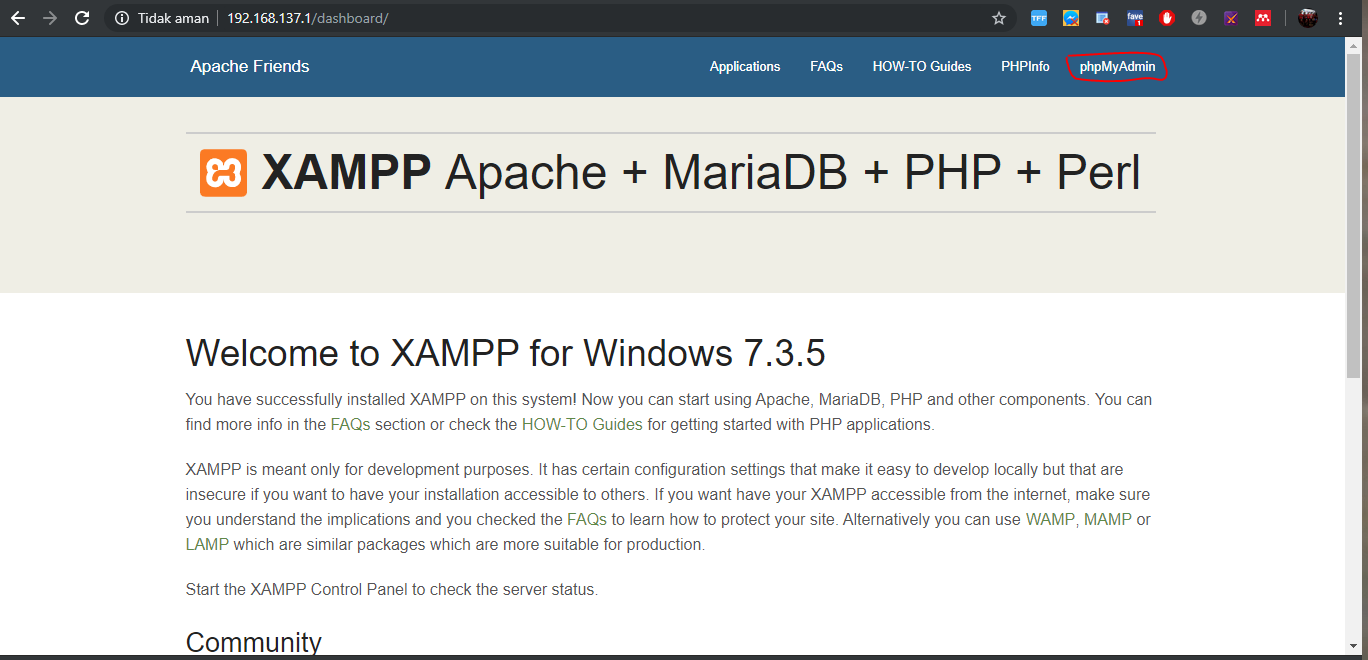
Hello Sahabat Anak Kendali.
pada kesempatan kali ini, saya akan menuliskan Artikel tentang Modul IOT, Tutorial Kirim Data ke Database MySQL, namun artikel ini khusus yang sudah punya modul latihan IOT NodeMCU ESP8266
modul ini sangat berguna bagi kalian yang sedang belajar dan menekuni Mikrokontroller ESP8266 yang di peruntukan untuk belajar IoT,
mau membeli juga ?
langsung chat WA saja, klik tombol WA di bawah kanan pojok!
Baca juga artikel sebelumnya : Modul IoT, Membuat Jam Digital DS3231 dan Lcd 16×2 I2C
langsung saja tutorial nya, Cara Install XAMPP :
1. Download Aplikasi XAMPP
aplikasi XAMPP berfungsi untuk membuat server local, dengan menggunakan XAMPP jika hanya di akses oleh komputer kita maka tidak diperlukan jaringan apapun, namun karena kita akan mengakses atau melakukan permintaan akses database MySQL yang ada di komputer atau laptop kita (Server) dari modul Wifi ESP8266 NodeMCU maka kita perlu melakukan koneksi jaringan agar ESP8266 dapat terhubung ke Laptop kita yang sebagai server
Download Aplikasi XAMPP !
2. Install Aplikasi XAMPP
Aplikasi XAMPP yang sudah berhasil di download silahkan Install di laptop atau komputer kamu, saya sarankan install saja di directori C/ , kemudian setelah selesai proses install silahkan Jalan kan aplikasi nya, kemudian jalankan Apache dan MySQL dengan menekan tombol Start
3. Buka CMD untuk melihat IP
jika kamu menggunakan Wifi dari Indihome yang menggunakan Modem pada umumnya seperti ZTE atau Huawei atau Thetring HP kalian bisa gunakan IP dari jaringan Wireless LAN adapter Wi-Fi:
namun jika kalian menggunakan WIFI dari Thetring dari windows 10 maka gunakan
Wireless LAN adapter Local Area Connection* 2:
tiap komputer atau laptop mungkin berbeda, jadi intinya sesuaikan IP yang digunakan bersama dengan Modul ESP8266,
dengan kata lain Default Getway ESP8266 dan Laptop atau Server harus sama
jika sampai sini belum bisa di pahami, baiklah mungkin bisa cari amanya saja, gunakan saja Thetring HP untuk Laptop dan ESP8266 NodeMCU nya!
4. Buka IP server dengan Chrome atau Mozila atau Browser lainya
lihat gambar di atas, saya menggunakan Thetring dari Laptop untuk ESP8266, jadi yang saya gunakan untuk IP nya adalah “192.168.137.1”
sedangkan untuk “10.200.9.23” adalah IP DHCP yang di dapat dari WIFI.ID
5. Membuat File PHP dan HTML Pertama
Buka Folder “C/xampp/htdocs”
kemudian buatlah folder baru dan beri nama “moduliot”
di folder inilah kita akan menyimpan semua file code nya sehingga dapat di akses melalui browser.
Kemudian buka aplikasi Editor Text seperti Sublime atau Notepad, Notepad++ atau Visual Code (Bebas) buat file baru dan kasih nama “index.php”
isi file index.php dengan code berikut:
<?php
?>
<!DOCTYPE html>
<html>
<head>
<title>Modul IOT</title>
</head>
<body>
<h1>Halaman Test ESP8266</h1>
</body>
</html>Program diatas adalah dasar membuat Web dengan HTML dan PHP, belum ada CSS, atau JS untuk mempercantik web nya, jika tertarik belajar WEB silahkan bisa cari referensi di web lain. karena saya sendiri bukan spesialis web.
6. Membuat DATABASE MySQL dan Tabel
sebelum menghubungkan ke DATABASE tentu saja harus dibuat dulu database nya. ikuti gambar berikut untuk membuat database !
7 Menghubungkan PHP ke Database
selanjutnya kita akan memisahkan file PHP khusus untuk menghubungkan ke database, buat file php baru dengan nama “koneksi.php” kemudian isi file nya dengan code dibawah ini:
<?php
$servername = "localhost";
$username = "root";
$password = "";
$database = "moduliot";
$conn = mysqli_connect($servername, $username, $password, $database);
if ($conn != false){
echo "Koneksi Database Berhasil";
}
else {
echo "Koneksi Database Gagal";
}
Kemudian Buka di browser http://192.168.137.1/moduliot/koneksi.php
sesuaikan IP nya dengan komputer kamu.
hasilnya terlihat seperti pada gambar di bawah:
Mungkin artikel kali ini saya cukupkan, nanti di lanjut hari yang akan datang, semoga berhasil semua, dan semoga bermanfaat. kita diskusikan selebihnya di grup yang sudah di buat, bagi yang belum punya modulnya silahkan segera di pesan, hubungi WA saya.










